 System-Tutorial
System-Tutorial
 LINUX
LINUX
 Linux-Befehlszeilenbearbeitung – Die Bearbeitungsmöglichkeiten sind endlos!
Linux-Befehlszeilenbearbeitung – Die Bearbeitungsmöglichkeiten sind endlos!
Linux-Befehlszeilenbearbeitung – Die Bearbeitungsmöglichkeiten sind endlos!
Für Linux-Benutzer ist der Befehlszeileneditor eines der unverzichtbaren Tools. Es kann Ihnen helfen, Dateien schnell zu bearbeiten und zu verarbeiten und die Arbeitseffizienz zu verbessern. Für Neulinge kann das Erlernen des Befehlszeileneditors jedoch etwas schwierig und herausfordernd sein. Heute stellen wir einige der beliebtesten und nützlichsten Linux-Befehlszeileneditoren vor, damit Sie diese Fähigkeit schnell erlernen können.
Wenn Sie Linux oder BSD verwenden, ist ed höchstwahrscheinlich standardmäßig installiert (unter Linux ist es die GNU-Version von ed und unter BSD die BSD-Version von ed). In einigen minimalistischen Umgebungen ist ed jedoch möglicherweise nicht enthalten, und das ist in Ordnung, im Software-Repository Ihrer Distribution steht ed höchstwahrscheinlich zum Download zur Verfügung. Auf macOS ist standardmäßig die BSD-Version von ed installiert.
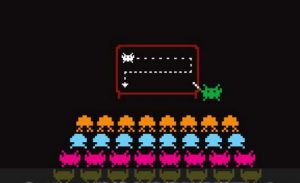
Dieser täuschend einfache Editor bietet Benutzern viele Befehle, die leicht zu erlernen und zu verwenden sind.
GNU ed-Befehl ist ein Zeileneditor. Er gilt als der Standard-Unix-Texteditor, da er der erste Texteditor war, der unter Unix erschien, und einst so allgegenwärtig war, dass man ihn auf jedem POSIX-System finden konnte (im Allgemeinen ist er jetzt Can). In gewisser Weise kann man leicht erkennen, dass es sich um den ersten Texteditor handelte, weil er in vielen Aspekten so einfach war. Im Gegensatz zu den meisten anderen Texteditoren öffnet es kein eigenes Fenster oder Anzeigebereich. Tatsächlich fordert es den Benutzer standardmäßig nicht einmal zur Eingabe von Text auf. Andererseits kann auch die mangelnde Interaktivität von Vorteil sein. Es handelt sich um einen vielseitigen Editor, den Sie mit kurzen Befehlen steuern können, entweder interaktiv über die Befehlszeile oder über ein Shell-Skript.
Installieren Sie ed
Wenn Sie Linux oder BSD verwenden, ist ed höchstwahrscheinlich standardmäßig installiert (unter Linux ist es die GNU-Version von ed und unter BSD die BSD-Version von ed). In einigen minimalistischen Umgebungen ist ed jedoch möglicherweise nicht enthalten, und das ist in Ordnung, im Software-Repository Ihrer Distribution steht ed höchstwahrscheinlich zum Download zur Verfügung. Auf macOS ist standardmäßig die BSD-Version von ed installiert.
Start ed
Wenn Sie ed starten, verschwindet Ihre Terminal-Eingabeaufforderung und es sieht so aus, als ob ed nicht mehr läuft. Eigentlich ist das nicht der Fall, es wartet nur auf Ihre Eingabe.
$ ed
Damit ed detailliertere Informationen anzeigt, können Sie den Befehl p eingeben, damit eine Eingabeaufforderung zurückgegeben wird:
$ ed p ?
Das Fragezeichen (?) ist die Standardeingabeaufforderung.
Puffer
Wenn ed aktiviert ist, haben Sie es tatsächlich mit etwas zu tun, das Puffer genannt wird. Ein Puffer ist ein Bereich im Speicher. Sie bearbeiten die Datei nicht direkt, sondern den entsprechenden Puffer. Wenn Sie ed beenden, ohne die Änderungen an der Datei auf der Festplatte zu speichern, gehen alle Änderungen verloren, da sie nur im Puffer vorhanden sind. (Das kommt erfahrenen Emacs-Benutzern, die an den anfänglichen Scratch-Puffer gewöhnt sind, vielleicht bekannt vor.)
Verwenden Sie ed, um Text einzugeben
Nachdem Sie ed gestartet haben, befinden Sie sich im Befehlsmodus. Dies bedeutet, dass Sie dem Editor Anweisungen geben können, z. B. die Anzeige einer Eingabeaufforderung anstelle von Leerzeichen. Sie können den Befehl a verwenden, um mit dem Anhängen von Text an den aktuellen Puffer zu beginnen, und einen durchgezogenen Punkt verwenden, um die Eingabe zu beenden. Im folgenden Beispiel werden beispielsweise zwei Textzeilen („hello world“ und „hello ed“) an den Puffer angehängt:
? a hello world hello ed .
Verwenden Sie den Punkt, nachdem Sie die Eingabe beendet haben, kehren Sie in den Befehlsmodus zurück.
Puffer anzeigen
Wie überprüfe ich, was sich im aktuellen Puffer befindet? Sie können die Zeilennummer eingeben, die Sie überprüfen möchten, oder den Befehl ,p verwenden, um alle Zeilen anzuzeigen:
? 1 hello world 2 hello ed ,p hello world hello ed
In Datei schreiben
Wenn Sie jetzt mit dem Text zufrieden sind, können Sie den Puffer mit dem Befehl w in eine Datei schreiben, gefolgt vom Namen der Zieldatei:
? w example.txt 19
Die nach dem Schreibvorgang angezeigte Zahl gibt die Anzahl der in die Datei geschriebenen Zeichen an.
Dateien lesen
Zusätzlich zur Verwendung von ed zum Lesen von Text können Sie auch den Befehl r verwenden, um eine vorhandene Datei in den Puffer zu laden:
? r myfile.txt
Darüber hinaus können Sie beim Starten von ed auch den Namen der Datei hinzufügen, die Sie in den Puffer laden möchten:
$ ed myfile.txt
Puffer bearbeiten
Da es sich bei ed um einen Texteditor handelt, können Sie natürlich eine spezielle Syntax verwenden, um den Text im Puffer zu bearbeiten. Benutzern von sed oder vim kommt diese Syntax möglicherweise bekannt vor. Gehen Sie davon aus, dass bereits eine Datei in den Puffer geladen ist:
$ ed myfile.txt ,p This is an example document. There is some text, but not much. There is some errors, but not much.
Wenn Sie das Dokument im ersten Satz in eine Datei ändern möchten, können Sie zunächst die Zielzeile (1) auswählen und dann mit dem Befehl s die Suchfunktion aufrufen, gefolgt vom Suchtext und Ersetzungstext:
? 1 This is an example document. s/document/file/ 1 This is an example file.
Wenn Sie eine andere Zeile bearbeiten möchten, sind die Schritte dieselben. Geben Sie einfach eine andere Zeilennummer an:
? 3 There is some errors, but not much. s/is/are/ s/much/many/
Sie können den Befehl ,p verwenden, um Ihre historischen Bearbeitungsdatensätze des Puffers anzuzeigen:
This is an example file. There is some text, but not much. There are some errors, but not many.
Natürlich gibt es diese Modifikationen nur im Puffer. Wenn Sie diese Datei außerhalb des ed-Editors anzeigen, sehen Sie nur den Originaltext:
$ cat myfile.txt This is an example document. There is some text, but not much. There is some errors, but not much.
如果你要把这些修改保存回文件中,使用 w 命令即可:
w myfile.txt 258
清空缓冲区
如果想要得到一个新的缓冲区,以此来打开一个新的文件,或者把一个新的文件加载到不同的环境中,你可以使用 c 命令。使用这个清空缓冲区后,什么也不会输出,因为缓冲已经是空的了:
c ,p
退出
如果要退出当前的 ed 会话,你可以使用 q 命令。它并不会给你一个保存缓冲区的机会,所以你要确保自己在这之前执行了保存操作。
尝试一下 ed 吧
ed 还可以做到很多事情,学习 ed 可以让你知道它和部分的 vim 是如何工作的。我并没有尝试使用 ed 来写这篇文章,老实说,我也不认为它是通常意义上的最佳文本编辑器。但是,ed 仍然是一个出色的编辑器。通过阅读它的文档,你可以很轻松地学会它。在 GNU 系统上,你可以使用 info ed 来查看它的操作手册。
总之,Linux 命令行编辑器是 Linux 用户必备的工具之一。在本文中,我们介绍了 Vim、Nano、Emacs 和 Ed 四种常用且优秀的命令行编辑器。每个编辑器都有其特色和用途,你可以根据自己的需求选择其中的一种或几种。希望这篇文章能够对你有所帮助,让你更加熟练地使用 Linux 命令行编辑器。
Das obige ist der detaillierte Inhalt vonLinux-Befehlszeilenbearbeitung – Die Bearbeitungsmöglichkeiten sind endlos!. Für weitere Informationen folgen Sie bitte anderen verwandten Artikeln auf der PHP chinesischen Website!

Heiße KI -Werkzeuge

Undresser.AI Undress
KI-gestützte App zum Erstellen realistischer Aktfotos

AI Clothes Remover
Online-KI-Tool zum Entfernen von Kleidung aus Fotos.

Undress AI Tool
Ausziehbilder kostenlos

Clothoff.io
KI-Kleiderentferner

AI Hentai Generator
Erstellen Sie kostenlos Ai Hentai.

Heißer Artikel

Heiße Werkzeuge

Notepad++7.3.1
Einfach zu bedienender und kostenloser Code-Editor

SublimeText3 chinesische Version
Chinesische Version, sehr einfach zu bedienen

Senden Sie Studio 13.0.1
Leistungsstarke integrierte PHP-Entwicklungsumgebung

Dreamweaver CS6
Visuelle Webentwicklungstools

SublimeText3 Mac-Version
Codebearbeitungssoftware auf Gottesniveau (SublimeText3)

Heiße Themen
 1376
1376
 52
52
 Wie löste ich Berechtigungsprobleme bei der Verwendung von Python -Verssionsbefehl im Linux Terminal?
Apr 02, 2025 am 06:36 AM
Wie löste ich Berechtigungsprobleme bei der Verwendung von Python -Verssionsbefehl im Linux Terminal?
Apr 02, 2025 am 06:36 AM
Verwenden Sie Python im Linux -Terminal ...
 Vier Möglichkeiten zur Implementierung von Multithreading in C -Sprache
Apr 03, 2025 pm 03:00 PM
Vier Möglichkeiten zur Implementierung von Multithreading in C -Sprache
Apr 03, 2025 pm 03:00 PM
Multithreading in der Sprache kann die Programmeffizienz erheblich verbessern. Es gibt vier Hauptmethoden, um Multithreading in C -Sprache zu implementieren: Erstellen Sie unabhängige Prozesse: Erstellen Sie mehrere unabhängig laufende Prozesse. Jeder Prozess hat seinen eigenen Speicherplatz. Pseudo-MultitHhreading: Erstellen Sie mehrere Ausführungsströme in einem Prozess, der denselben Speicherplatz freigibt und abwechselnd ausführt. Multi-Thread-Bibliothek: Verwenden Sie Multi-Thread-Bibliotheken wie PThreads, um Threads zu erstellen und zu verwalten, wodurch reichhaltige Funktionen der Thread-Betriebsfunktionen bereitgestellt werden. Coroutine: Eine leichte Multi-Thread-Implementierung, die Aufgaben in kleine Unteraufgaben unterteilt und sie wiederum ausführt.
 So öffnen Sie Web.xml
Apr 03, 2025 am 06:51 AM
So öffnen Sie Web.xml
Apr 03, 2025 am 06:51 AM
Um eine Web.xml -Datei zu öffnen, können Sie die folgenden Methoden verwenden: Verwenden Sie einen Texteditor (z.
 Kann der Python -Dolmetscher im Linux -System gelöscht werden?
Apr 02, 2025 am 07:00 AM
Kann der Python -Dolmetscher im Linux -System gelöscht werden?
Apr 02, 2025 am 07:00 AM
In Bezug auf das Problem der Entfernung des Python -Dolmetschers, das mit Linux -Systemen ausgestattet ist, werden viele Linux -Verteilungen den Python -Dolmetscher bei der Installation vorinstallieren, und verwendet den Paketmanager nicht ...
 Wofür wird der Linux am besten verwendet?
Apr 03, 2025 am 12:11 AM
Wofür wird der Linux am besten verwendet?
Apr 03, 2025 am 12:11 AM
Linux wird am besten als Serververwaltung, eingebettete Systeme und Desktop -Umgebungen verwendet. 1) In der Serververwaltung wird Linux verwendet, um Websites, Datenbanken und Anwendungen zu hosten und Stabilität und Zuverlässigkeit bereitzustellen. 2) In eingebetteten Systemen wird Linux aufgrund seiner Flexibilität und Stabilität in Smart Home und Automotive Electronic Systems häufig verwendet. 3) In der Desktop -Umgebung bietet Linux reichhaltige Anwendungen und eine effiziente Leistung.
 Wie ist Debian Hadoop -Kompatibilität?
Apr 02, 2025 am 08:42 AM
Wie ist Debian Hadoop -Kompatibilität?
Apr 02, 2025 am 08:42 AM
Debianlinux ist bekannt für seine Stabilität und Sicherheit und wird in Server-, Entwicklungs- und Desktop -Umgebungen häufig verwendet. Während es derzeit einen Mangel an offiziellen Anweisungen zur direkten Kompatibilität mit Debian und Hadoop gibt, wird dieser Artikel Sie dazu veranlassen, Hadoop in Ihrem Debian -System bereitzustellen. Debian -Systemanforderungen: Bevor Sie mit der Hadoop -Konfiguration beginnen, stellen Sie bitte sicher, dass Ihr Debian -System die Mindestanforderungen von Hadoop erfüllt, einschließlich der Installation der erforderlichen Java -Laufzeitumgebung (JRE) und Hadoop -Pakete. Schritte zur Bereitstellung von Hadoop -Bereitstellungen: Download und Unzip Hadoop: Laden Sie die Hadoop -Version von der offiziellen Apachehadoop -Website herunter und lösen Sie sie
 Ist Debian Strings kompatibel mit mehreren Browsern
Apr 02, 2025 am 08:30 AM
Ist Debian Strings kompatibel mit mehreren Browsern
Apr 02, 2025 am 08:30 AM
"DebianStrings" ist kein Standardbegriff und seine spezifische Bedeutung ist noch unklar. Dieser Artikel kann seine Browserkompatibilität nicht direkt kommentieren. Wenn sich jedoch "DebianStrings" auf eine Webanwendung bezieht, die auf einem Debian -System ausgeführt wird, hängt seine Browserkompatibilität von der technischen Architektur der Anwendung selbst ab. Die meisten modernen Webanwendungen sind für die Kompatibilität des Cross-Browsers verpflichtet. Dies beruht auf den folgenden Webstandards und der Verwendung gut kompatibler Front-End-Technologien (wie HTML, CSS, JavaScript) und Back-End-Technologien (wie PHP, Python, Node.js usw.). Um sicherzustellen, dass die Anwendung mit mehreren Browsern kompatibel ist, müssen Entwickler häufig Kreuzbrowser-Tests durchführen und die Reaktionsfähigkeit verwenden
 Muss ich einen Oracle -Client installieren, wenn ich mit GO eine Verbindung zu einer Oracle -Datenbank herstellen kann?
Apr 02, 2025 pm 03:48 PM
Muss ich einen Oracle -Client installieren, wenn ich mit GO eine Verbindung zu einer Oracle -Datenbank herstellen kann?
Apr 02, 2025 pm 03:48 PM
Muss ich einen Oracle -Client installieren, wenn ich mit GO eine Verbindung zu einer Oracle -Datenbank herstellen kann? Bei der Entwicklung in Go ist die Verbindung zu Oracle -Datenbanken eine übliche Anforderung ...



